Напомена о верзији: Овај туториал је за Пхотосхоп ЦС6. Ако користите Пхотосхоп ЦЦ, погледајте ажурирани Како користити радне просторе у водичу за Пхотосхоп ЦЦ.
У претходном водичу научили смо како управљати и аранжирати све панеле који чине велики део интерфејса у Пхотосхопу ЦС6, као што су плоча Слојеви, Историја, Подешавања и тако даље.
У том туториалу смо научили разлику између панела и група панела, где пронаћи и приступити свим Пхотосхоповим панелима, како преместити плоче из једне групе у другу, како проширити, урушити, минимизирати и затворити панеле и још много тога.
Након што смо одабрали панеле који ће нам бити потребни за наш задатак уређивања или дизајнирања и узели смо времена да их уредимо на неки начин уредно на екрану, зар не би било сјајно да постоји неки начин да уштедимо наш прилагођени распоред панела како бисмо га брзо могли поново изабрати следећи пут када нам затреба? Срећом, постоји и то радимо тако што чувамо свој изглед као радни простор .
Радни простор је једноставно Пхотосхоп начин на који ће знати које панеле приказати на екрану и како их распоредити, а ми можемо одабрати различите радне просторе у зависности од врсте задатка који обављамо. Можда ћете требати један распоред панела за уређивање фотографија, други за дигитално сликање, други за рад са типом и тако даље, а сваки распоред плоча може се сачувати и изабрати као радни простор. Заправо, Пхотосхоп укључује неколико уграђених радних простора за које можемо да изаберемо, а у овом туториалу ћемо научити како да прелазимо између тих уграђених радних простора, како да направимо сопствене сопствене прилагођене радне просторе и како да се вратимо назад у Према заданом распореду Пхотосхоп панела, по потреби.
Пре него што наставимо, морам напоменути да Пхотосхоп-ови радни простори такође омогућавају да спремимо прилагођене пречице на тастатури и чак прилагођене меније за траку са менијима на врху екрана. Међутим, најчешћа употреба радних простора је једноставно спремање и пребацивање између распореда плоча и то је оно што ћемо покрити у овом туториалу.
Подразумевани радни простор
Када први пут инсталирамо Пхотосхоп, представљаће нам се задани радни простор који се зове Ессентиалс . То је врста радног простора опште намене који садржи неке од најчешће коришћених плоча, попут Слојева, Канала, Подешавања и Историја, плус неколико других. Као што смо сазнали у Водичу за управљање панелима у Пхотосхопу ЦС6, панели су смештени у два колона дуж крајње десне стране екрана. Са десне стране се проширује главни ступац, тако да можемо видети садржај ових панела, а ту је и помоћни панел са леве стране главног панела. Секундарни панел је срушен у приказ икона ради уштеде простора на екрану, али можемо да кликнемо на иконе да их по потреби проширимо и сажмемо:
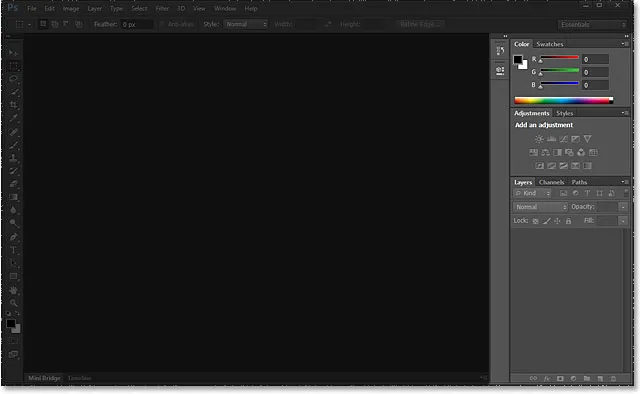
Плоче (истакнуте) са десне стране интерфејса.
Погледајмо ближе панеле који чине задани Ессентиалс радни простор. У главној колони са десне стране имамо три групе панела . Прва група на врху држи панеле Цолор анд Сватцхес, средња група плоче Адјустментс анд Стилес, а доња група три плоче - Слојеви, Канали и Стазе . У секундарном ступцу на левој страни имамо два панела, Историја на врху и Својства испод њега, оба су срушена на само њихов режим приказа икона:
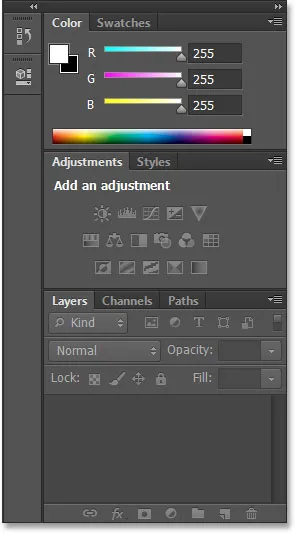
Плоче који чине Ессентиалс радни простор.
Пребацивање између радних простора
Ессентиалс није једини радни простор који нам је доступан. Пхотосхоп укључује остале уграђене радне просторе за које можемо да изаберемо, а било који од њих можемо одабрати у било ком тренутку из оквира за избор радног простора у горњем десном углу екрана (директно изнад ступца главне плоче). Овде можемо видети да је радни простор према заданим поставкама постављен на Ессентиалс:
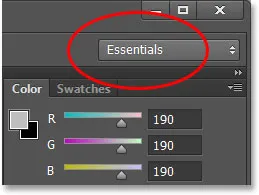
Оквир за избор радног простора
Ако кликнемо на оквир, отворимо мени са осталим радним просторима које можемо изабрати, од којих се сваки фокусира на одређенији задатак. На пример, кликнућу на радни простор Паинтинг да бих га изабрао:
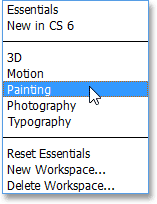
Бирање радног простора Паинтинг из менија.
Једноставним одабиром другог радног простора, добијамо другачији сет панела на екрану. У овом случају оригинални панел панела из радног простора Ессентиалс замењен је сет кориснијим за дигитално сликање. Неки панели су исти као и пре, као што су Слојеви, Канали и Стазе јер су још увек корисни за сликање, али панели Подешавања и Стилови у средњој групи су замењени панелом Пресетс Брусх Пресетс, а Панел Цолор има је замењен са Навигатор плочом у горњој групи:
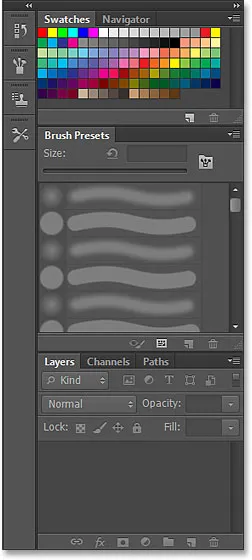
Главна колона сада приказује скуп панела који су погоднији за сликање.
Ако други ступац ступаца учиним мало ширим кликом и повлачењем његове леве ивице даље према левој страни, можемо видети не само иконе за нове панеле, већ и њихова имена. Опет видимо плоче које су погодније за сликање, попут панела четкице, клонског извора и подешавања алата . Плоча Историја је једино овде задржана са радног простора Ессентиалс јер је корисна и за сликање:
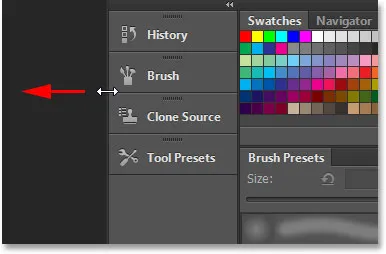
Повлачењем другог ступца ширим за приказ имена панела.
Нећу проћи кроз све Пхотосхоп-ове уграђене радне просторе јер то лако можете учинити сами, али као још један брзи пример, поново ћу кликнути на оквир за одабир радног простора у горњем десном углу екрана и ово време, ја ћу изабрати радни простор Фотографије из менија:
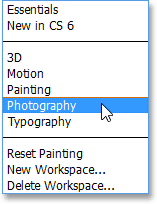
Прелазак са Сликарства на радни простор Фотографије.
Још једном, Пхотосхоп приказује другачији сет панела за нас (променио сам величину секундарне колоне тако да можемо видети имена панела заједно са њиховим иконицама). Радни простор Фотографије даје нам плоче које ћемо највјероватније требати за уређивање фотографија, укључујући неке нове попут хистограма, информација и радњи :
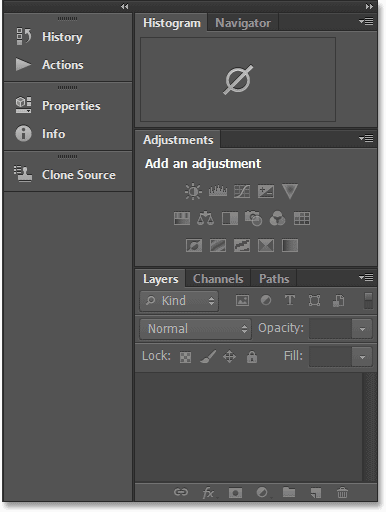
Плоче које чине радни простор Фотографије.
Спремање властитог прилагођеног радног простора
Супер је имати ове различите уграђене радне просторе, али још је боље што можемо креирати и сачувати сопствене прилагођене радне просторе. За тренутак ћу се вратити на подразумевани радни простор Ессентиалс кликом на оквир за избор радног простора и одабиром Ессентиалса са самог врха менија:

Враћање на радни простор Ессентиалс.
Ово враћа исти подразумевани скуп панела који смо видели на почетку туторијала:
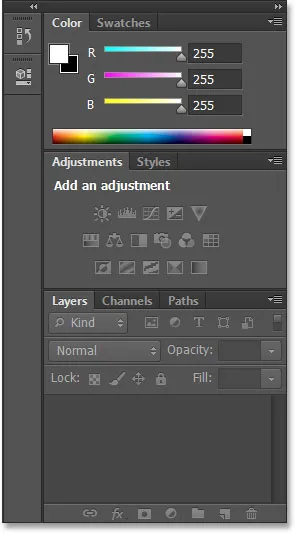
Назад на подразумеване плоче.
Пошто сам описао све што требамо знати о одабиру и распореду панела и група панела у Водичу за управљање панелима у Пхотосхопу ЦС6, наставит ћу брзо и брзо извршити неке измене у свом панелу како бих ствари прилагодио начину на који волим да радим . Овде можемо видети да сам затворио плоче које не користим често (као што су боја, преклопници и стилови) и уместо тога сам ставио таблу „Хистограм“ на врх главне колоне. Груписао сам панеле Историја и радње са панелом Слојеви (пошто сва три панела заузимају много простора) и померао сам плоче Канали и стазе, као и плочу Подешавања, на секундарни колона. Такође сам отворио неколико додатних панела испод прозора у менију на врху екрана и ставио их у секундарни ступац. Коначно сам променио величину секундарне колоне да бих могао да видим имена панела са иконицама:
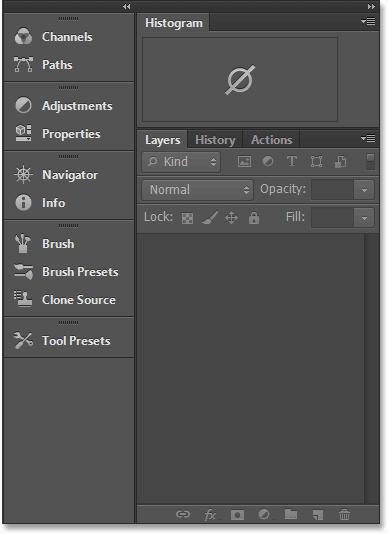
Мој прилагођени распоред плоча.
Да бисте нови изглед плоче сачували као прилагођени радни простор, поново кликните на оквир за одабир радног простора у горњем десном углу екрана и овај пут, уместо да одаберете један од већ постојећих радних простора, изаберите Нови радни простор из менија:
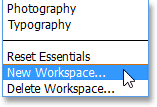
Одабир новог радног простора с листе.
Пхотосхоп ће нам отворити дијалошки оквир Нев Воркспаце да бисмо могли дати име новом радном простору. Назват ћу своје нешто врло креативно, попут „Стевеов радни простор“, али осим ако се такође не зове ваше име, можда ћете желети да изаберете нешто другачије. На дну дијалошког оквира су опције за укључивање прилагођених пречица и менија на нашем радном простору, али ја ћу их оставити празнима:
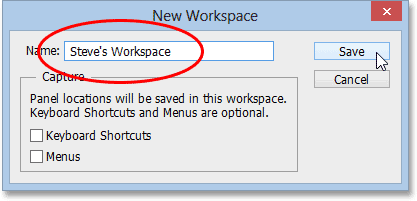
Дајте име свом новом радном простору.
Након што сте унели име, кликните на дугме Сачувај да бисте сачували свој нови прилагођени радни простор и то је све! Ако поново кликнете на оквир за избор радног простора, видећете да је ваш прилагођени радни простор приказан на самом врху листе, тако да га можете лако пребацити у било које време:
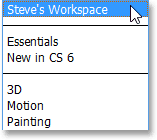
Свака нова прилагођена радна површина коју сачувате дода се на листу.
Ресетовање радног простора
Кад год извршимо измене у постојећем радном простору, Пхотосхоп се сећа тих промена следећи пут када одаберемо радни простор, а то заправо може изазвати мало забуне ако тога нисте свесни. Да вам покажем на шта сам мислио, пре тренутак сам креирао свој сопствени распоред плоча да бих се сачувао као прилагођени радни простор, али ако се сећате, заправо сам био у заданом радном простору Ессентиалс док сам отварао, затварао и померао плоче. Сад кад сам спремио свој нови распоред панела као прилагођени радни простор, да видимо шта ће се догодити ако се вратим на подразумевани радни простор Ессентиалс:
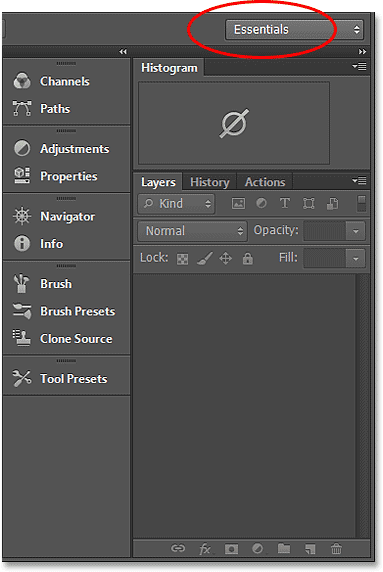
Радни простор Ессентиалс више не приказује задате плоче.
Хмм, шта се овде догађа? Каже да сам одабрао радни простор Ессентиалс, али и даље видим исти прилагођени распоред плоча који сам створио за свој нови радни простор. То је зато што се Пхотосхоп сетио свих промена које сам извршио док сам још био у радном простору Ессентиалс и задржава те промене све док сам радни простор не ресетирам.
Да бих ресетовао радни простор Ессентиалс на његов оригинални изглед, морам да кликнем на оквир за избор радног простора и изабере Ресет Ессентиалс са листе:
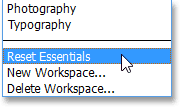
Одабир „Ресет Ессентиалс“ из менија.
А сада се ствари враћају онако како смо очекивали. Оригинални изглед плоче се вратио:
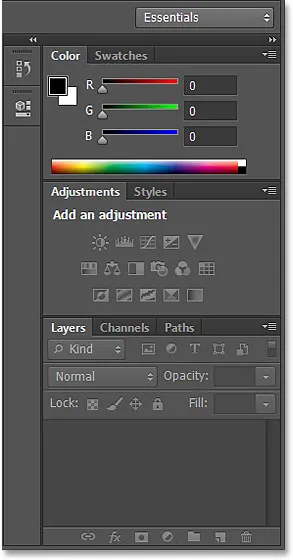
Плоче након ресетовања радног простора Ессентиалс.